레모 복구 검토
5 점 중 4 점
수천 개의 삭제 된 파일을 복구 할 수 있습니다 가격
5 점 중 4 점
$ 39.95부터 시작하는 세 가지 버전 제공 사용의 용이성
4.5 5 점 만점
단계별 지침으로 이해하기 매우 쉽습니다. 지원하다
5 개 중 5 개
단 몇 시간 만에 이메일을 통해 문의에 응답했습니다.
빠른 요약
Remo Recover 는 Windows, Mac 및 Android 용 데이터 복구 프로그램입니다. 우리는 세 가지 버전을 모두 시도했지만 길이를 줄이기 위해이 리뷰는 Windows 버전에 중점을 둘 것입니다. 우리 대부분은 여전히 PC 세계에 살고 있으며 Windows 운영 체제를 사용합니다.
Windows의 경우 기본, 미디어 및 Pro 버전을 사용할 수 있습니다. 기본 버전은 단순히 저장 장치를 빠르게 스캔하고 파일을 복구하려고합니다. 안타깝게도 테스트를 위해 삭제 한 특정 파일을 찾을 수 없었습니다. 미디어 및 프로 버전이 훨씬 더 나은 작업을 수행했습니다.
미디어 버전은 파일의 약 85 %가 여전히 사용 가능한 삭제 된 약 30GB의 사진을 찾을 수있었습니다. Pro 버전은 1TB 하드 드라이브를 스캔하는 데 오랜 시간이 걸렸으며 200, 000 개가 넘는 파일을 발견했습니다. 대부분의 파일은 파일 이름을 잃고 파일 번호로 이름이 바뀌 었습니다. 이것은 내가 찾고있는 특정 파일을 찾는 것이 거의 불가능했습니다.
그러나 Remo Recover는 SD 카드에서 파일을 복구하는 환상적인 작업을 수행했습니다. 따라서 우리는 프로그램이 더 작은 볼륨의 드라이브에서 데이터를 검색하는 것이 더 좋다고 생각합니다. 또한 기본 버전을 건너 뛰고 미디어 또는 Pro 버전으로 직접 이동하는 것이 좋습니다.
내가 좋아하는 것
- 처음부터 끝까지 따라하기 쉬운 지침이 많이 있습니다.
- 복구 요구에 따라 다양한 소프트웨어 버전.
- 빠른 고객 지원.
- 삭제 된 많은 파일을 사용 가능한 상태로 검색 할 수있었습니다.
- 복구 세션을 저장하여 다른 날짜에로드 할 수 있습니다.
- 매우 긴 스캔 시간.
- Android 버전이 작동하지 않았습니다.
- 스캔 후 발견 된 수천 개의 삭제 된 파일 중에서 특정 파일을 찾기가 어렵습니다.
레모 복구
전체 평가 : Windows 5 / macOS 중 4.2, $ 39.95 + 사이트 방문빠른 탐색
// 왜 우리를 믿어야합니까?
// Remo Recover 란 무엇입니까?
// 테스트에서 Remo 복구 수행
// 내 평가 등급이 낮은 이유
// Remo Recover의 대안
// 결론
왜 우리를 믿어야합니까?
제 이름은 Victor Corda입니다. 나는 기술을 땜질하는 것을 좋아하는 사람입니다. 하드웨어와 소프트웨어에 대한 나의 호기심은 제품의 핵심을 제공합니다. 내 호기심이 나를 최대한 활용하는 경우가 있으며 시작하기 전에보다 상황이 악화되는 경우가 있습니다. 하드 드라이브가 손상되어 수많은 파일이 손실되었습니다.
가장 좋은 점은 여러 가지 데이터 복구 도구를 시험해보고 원하는 정보를 충분히 알고 있다는 것입니다. Windows, Mac 및 Android 용 Remo Recover를 며칠 동안 프로그램에서 배운 내용과 광고가 제대로 작동하는지 공유하려고 시도했습니다.
나는 다른 유사 제품에 대한 나의 경험을 바탕으로 작동하는 것, 그렇지 않은 것, 개선 될 수있는 것을 공유하기 위해 왔습니다. 실수로 삭제 된 Remo Recover를 사용하여 중요한 파일을 복구하는 방법을 안내합니다. 심지어 검토 팀의 문제에 대해 이메일을 보내서 지원 팀을 테스트했습니다.
면책 조항 : Remo Recover는 소프트웨어의 다른 버전을 테스트하기 위해 NFR 코드를 제공했습니다. 우리의 검토조차도 편견이 없다고 안심하십시오. 그들은이 리뷰의 내용에 편집자 의견이 없었습니다. 프로그램이 끔찍하게 작동했다면 검토의 일부가 될 것입니다.
Remo Recover 란 무엇입니까?

Remo Recover 는 Windows, Mac 및 Android 장치에서 사용할 수있는 데이터 복구 프로그램입니다. 프로그램은 선택한 저장 장치에서 해당 장치에서 삭제 된 파일을 검색합니다. 복구 불가능한 파일과 손상된 섹터가있을 수있는 손상된 드라이브에서도 작동합니다.
Remo Recover를 사용해도 안전한가요?
Remo Recover를 사용하기에 안전한 것으로 분류 한 Avast Antivirus 및 Malwarebytes Anti-malware를 사용하여 Remo Recover를 검색했습니다. 프로그램에 바이러스 나 맬웨어가 없습니다. 또한 스팸 또는 숨겨진 설치가 없습니다.
Remo Recover는 인터넷에 연결할 필요가 없으므로 파일이 인터넷으로 전송 될 가능성이 없습니다. 아직 등록되지 않은 경우 팝업되는“지금 구매”창을 제외하고는 프로그램에 광고가 없습니다.
Remo Recover는 삭제 된 파일에만 액세스합니다. 따라서 여전히 드라이브에있는 파일은 그대로 유지되며 수정되지 않습니다. 그러나 발생할 수있는 문제를 피하려면 파일을 백업하십시오.
Remo는 무료입니까?
아닙니다. Remo Recover는 스캔 결과를 제공하는 평가판 만 제공합니다. 데이터를 복구하려면 프로그램을 구입해야합니다. Remo Recover는 다양한 가격대에서 선택할 수있는 다양한 버전을 제공합니다. 이 글을 쓰는 시점의 사용 가능한 버전 및 가격 목록은 다음과 같습니다.
Windows 용 Remo Recover :
- 기본 : $ 40
- 미디어 : $ 50
- 프로 : $ 80
Mac 용 Remo Recover :
- 기본 : $ 60
- 프로 : $ 95
레모 안드로이드 복구 :
- 평생 라이센스 : $ 30
Android 버전의 Remo Recover는 Windows에서만 사용할 수 있습니다. 이 가격은 제한된 시간 동안 가격이 할인 된 것으로 간주됩니다. 그러나 그것은 꽤 오랫동안 같은 가격이었고 할인 가격이 지속될 때까지 말하지 않습니다.
테스트에서 Remo 복구 수행
레모 Windows 복구
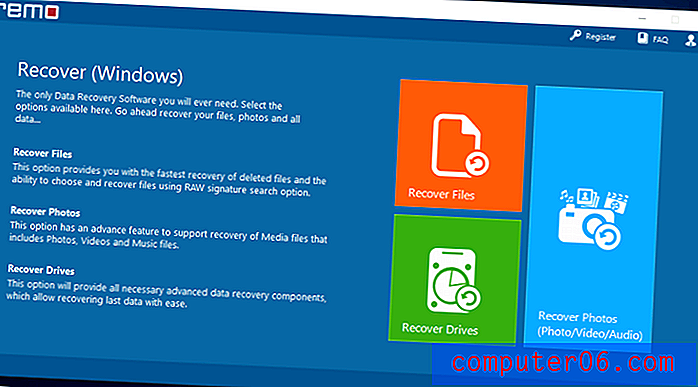
이 테스트에서는 Remo Recover의 각 기능을 시험해보고 작동 방식을 확인합니다. 파일 복구, 사진 복구 및 드라이브 복구의 세 가지 복구 옵션 중에서 선택할 수 있습니다. 우리는 각각의 고유 한 시나리오를 통해 이들 각각을 다룰 것입니다.
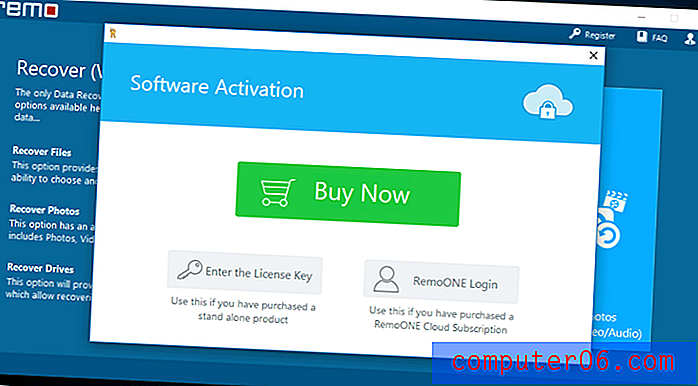
프로그램을 활성화하려면 오른쪽 상단에서 등록을 클릭하고 라이센스 키를 입력하거나 RemoONE 계정에 액세스하십시오. Basic, Media 및 Pro 버전의 라이센스 키가 제공되었습니다.
기본 버전은 드라이브를 빠르게 스캔하고 발견 된 파일을 복원하는 파일 복구 옵션에 대한 전체 액세스 권한을 제공합니다. 미디어 버전은 사진, 비디오 및 오디오를 복구하는 데 가장 좋습니다. Pro 버전을 사용하면 드라이브를 정밀 검사 할 수 있습니다. 각 버전에는 이전 버전의 기능도 있습니다.
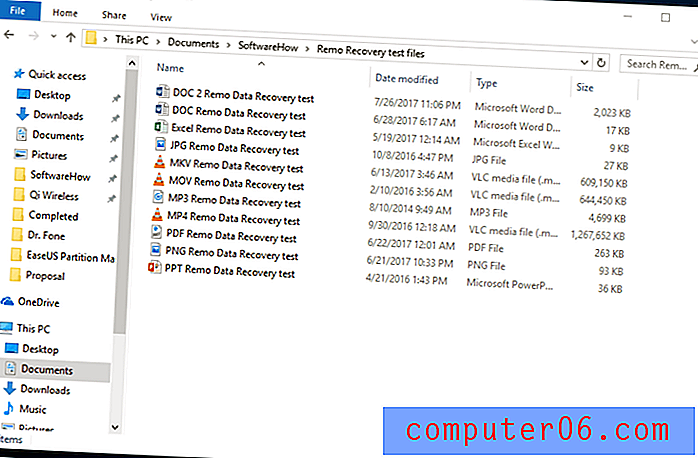
여러 개의 다른 파일을 선택한 다음 삭제할 것입니다. 이 파일들은 첫 번째 및 마지막 기능에 사용됩니다. 미디어 버전의 경우 1000 개가 넘는 사진과 약 10GB에 달하는 .mov 비디오 파일이 포함 된 Sandisk 32GB SD 카드를 사용합니다. Remo Recover가 테스트를 통과하는지 확인하십시오.
테스트 1 : 하드 드라이브에서 데이터 복구 (파일 복구 사용)
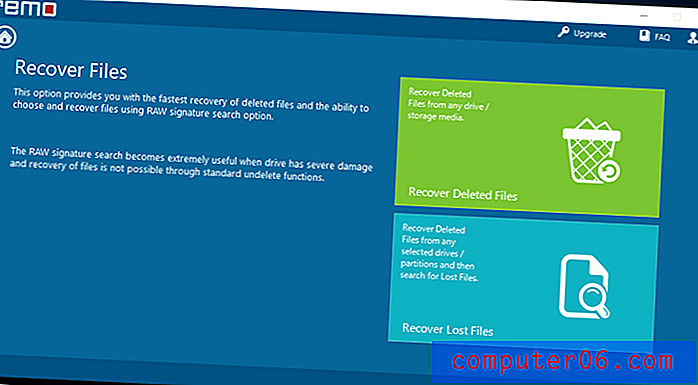
파일 복구 옵션은 다른 데이터 복구 프로그램의 빠른 스캔과 유사합니다. Remo Recover는“파일 복구”옵션을 사용하여 데이터를 복구하는 두 가지 방법을 제공합니다. 첫 번째 파일은 모든 드라이브 또는 저장 장치에서 삭제 된 파일을 복구 할 수 있습니다. 두 번째는 동일하지만 감지되지 않았거나 손상된 파티션을 스캔 할 수도 있습니다. 이 테스트에서는 동일한 파일을 찾고 두 파일의 차이점을 알아 냈습니다.
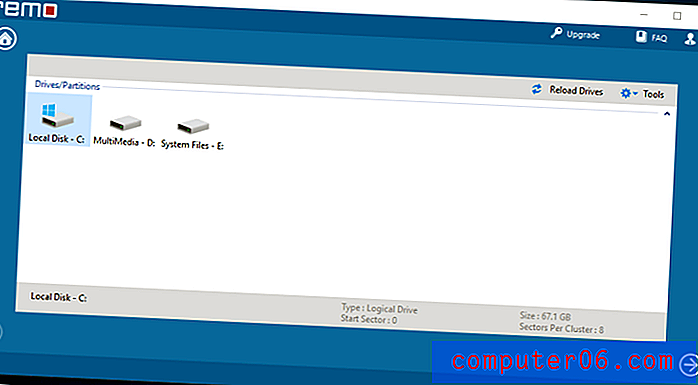
다음 창에는 연결된 스토리지 미디어 장치 목록이 표시됩니다. 이 테스트에서는 Disk C :를 선택한 다음 오른쪽 하단의 화살표를 클릭했습니다.
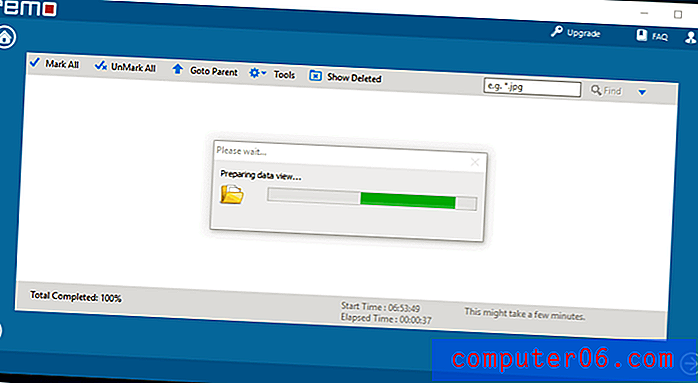
스캔이 자동으로 시작되었습니다. 놀랍게도 스캔에는 많은 시간이 걸리지 않았습니다. 완료하는 데 약 5 분이 걸렸습니다.
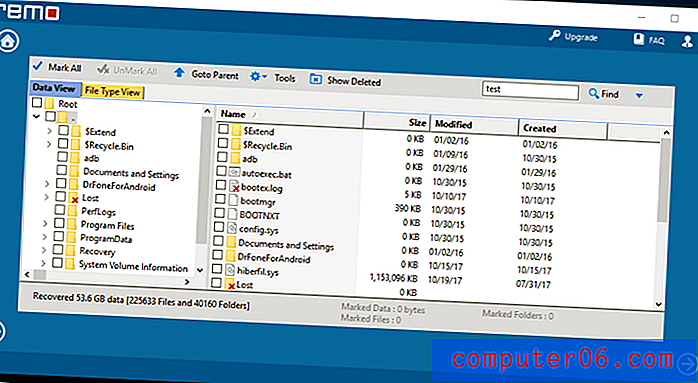
그런 다음 Remo는 찾은 폴더 및 파일 목록을 표시했습니다. 스캔 결과 총 53.6GB의 파일이 발견되었습니다. 파일 목록을 수동으로 검색하는 두 가지 방법이 있습니다. 폴더를 보는 일반적인 방법 인 데이터보기와 파일을 유형별로 구성하는 파일 형식보기입니다.
200, 000 개가 넘는 파일로 테스트 파일의 폴더를 훑어 볼 수는 없습니다. 대신 오른쪽 상단의 검색 기능을 사용하고 모든 테스트 파일 이름에있는 "test"라는 단어를 찾았습니다.
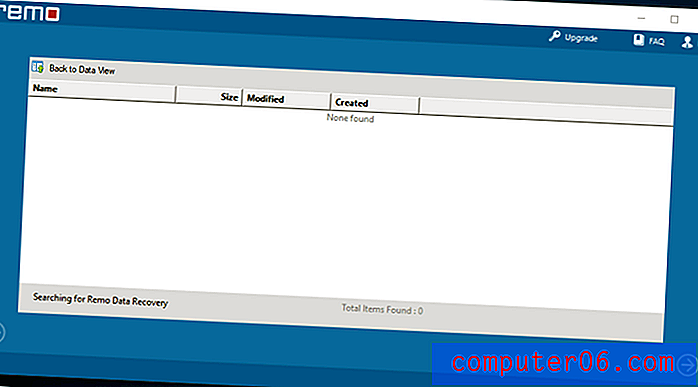
이 검색은 조금 더 오래 걸렸지 만 소란을 일으킬 정도로 오래 걸렸습니다. 나는 약 10 분 정도 기다렸다가 검색이 완료되었습니다. 안타깝게도 Remo Recover는 기본 기능을 사용하여 테스트 파일을 찾을 수 없었습니다. 미디어 및 프로 기능이 더 나아지기를 바랍니다.
테스트 2 : 디지털 카메라 (메모리 카드)에서 데이터 복구
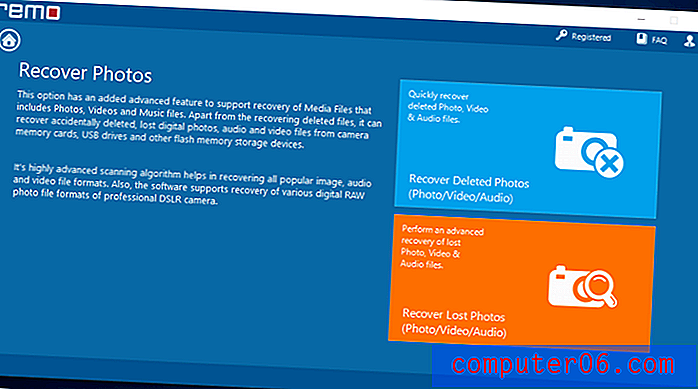
미디어 기능은 비슷한 레이아웃과 매우 유사한 기능을 가지고 있습니다. 삭제 된 사진 복구 기능은 저장 장치에서 사진, 비디오 및 오디오 파일을 빠르게 검색합니다. 그러나 이것은 일반적으로 전문 카메라로 만든 RAW 파일을 복구하지 않습니다.
손실 된 사진 복구 옵션은 RAW 파일 형식도 지원하는 저장 장치의보다 정밀하고 고급 스캔을 수행합니다. 이 테스트에서는 1, 000 개가 넘는 사진과 10GB의 비디오가 담긴 32GB SanDisk SD 카드를 사용하고 있습니다. 이것은 SD 카드에서 약 25GB의 공간을 차지했습니다.
SD 카드의 모든 파일을 삭제하고 고급 스캔을 진행했습니다.
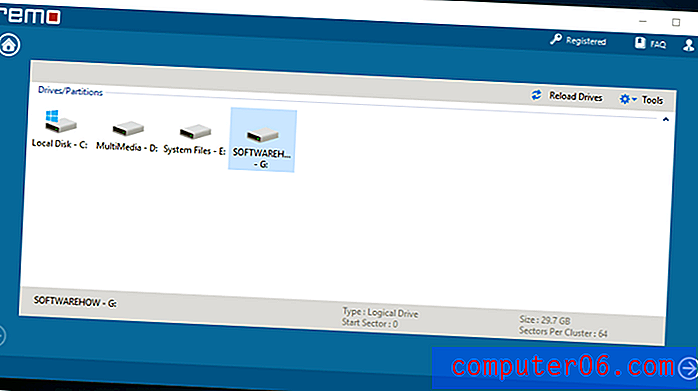
"잃어버린 사진 복구"옵션을 클릭 한 후 스캔 할 드라이브를 선택해야합니다. 드라이브를 클릭 한 다음 오른쪽 하단 모서리에있는 화살표를 클릭하십시오.
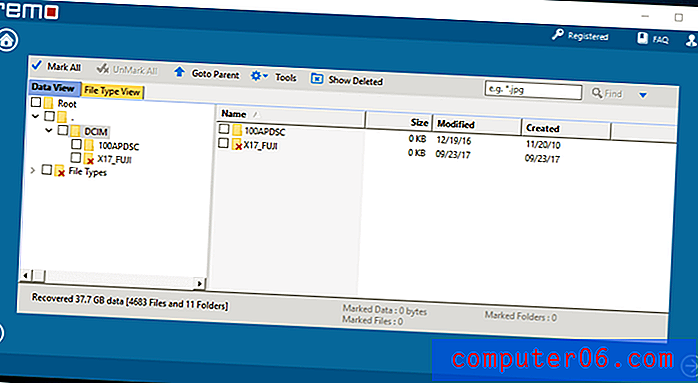
스캔은 완료하는 데 약 1 시간 반이 걸렸습니다. 놀랍게도 Remo Recover는 SD 카드의 저장 용량보다 큰 37.7GB의 데이터를 발견했습니다. 이것은 지금까지 매우 유망한 것으로 보입니다.

Remo Recover가 찾은 모든 파일을 복구하기로 결정했습니다. 방금 각 폴더에 확인 표시를 표시하여 모든 파일을 선택하고 다음 화살표를 클릭했습니다. 원하는 모든 파일을 표시 한 경우 파일 목록 하단에서 확인하십시오. 파일 복원은 일반적으로 완료하는 데 몇 시간이 걸리며 오랫동안 기다린 후에 파일이 누락되는 것을 원하지 않습니다.
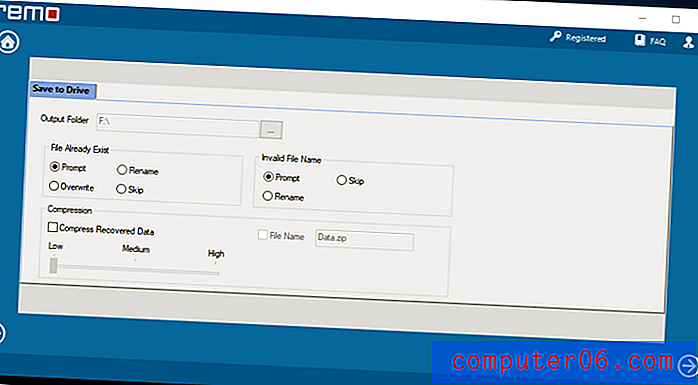
복구하려는 파일을 선택한 후 해당 파일의 위치를 선택해야합니다. 파일을 원래 드라이브와 동일한 드라이브로 복구 할 수는 없습니다. 동일한 드라이브에 이미 존재하거나 이름이 잘못된 파일에 응답하는 방법에 대한 옵션도 제공됩니다.
복구 된 파일을 압축하는 옵션을 갖는 것은 훌륭한 기능입니다. 시간이 오래 걸리더라도 하드 드라이브에 몇 GB가 절약됩니다.
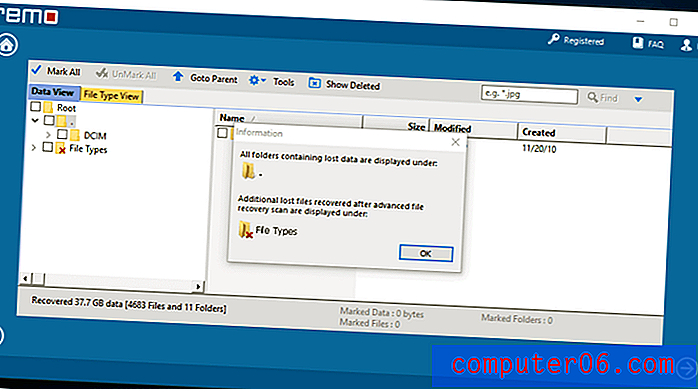
복구에는 37.7GB의 미디어 파일에 약 2 시간이 걸렸습니다. 복구 된 파일이 어떻게 구성되어 있는지 알려주는 프롬프트가 나타납니다.
Remo Recover는 미디어 파일을 훌륭하게 처리했습니다. 전부는 아니더라도 대부분의 사진은 제대로 열릴 수 있습니다. 일부 비디오 파일에는 몇 가지 문제가 있었지만 파일 크기가 커서이 문제가 발생할 것으로 생각했습니다. 복구 된 오디오 파일은 최소한의 딸꾹질로도 잘 작동했습니다. 복구 된 파일의 약 85 % – 90 %가 여전히 사용 가능한 것으로 추정됩니다. 미디어 파일을 구체적으로 복구해야하는 경우 Remo Recover를 권장합니다.
테스트 3 : PC 하드 드라이브에서 데이터 복구
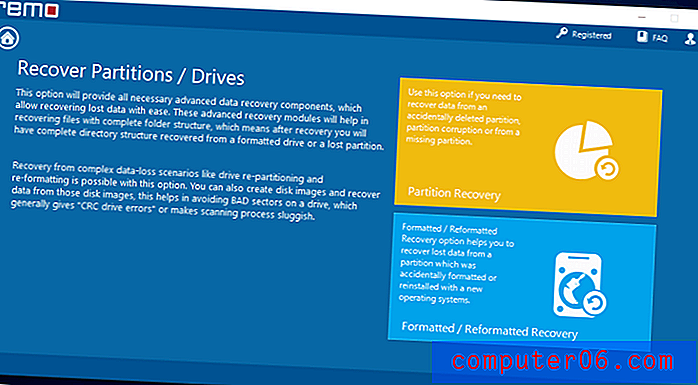
Remo Recover의 Pro 버전도 비슷합니다. 삭제 된 파일 복구 또는 재 포맷 또는 손상으로 인해 손실 된 파일 복구 중에서 선택할 수 있습니다. Remo Recover는 섹터가 불량한 드라이브의 디스크 이미지를 만들 것을 제안합니다. 이렇게하면 오류 가능성이 줄어들고 드라이브 자체에 대한 추가 손상을 피할 수 있습니다.
이 테스트에서는 드라이브가 다시 포맷되었으므로 두 번째 옵션을 사용합니다.
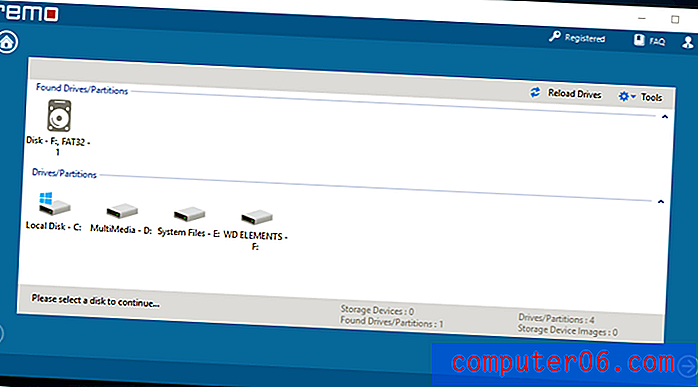
테스트 파일이있는 1TB WD Elements 외장 하드 드라이브를 스캔하기로 결정했습니다. 다른 테스트와 마찬가지로 드라이브를 클릭 한 다음 "다음"을 클릭하기 만하면됩니다.
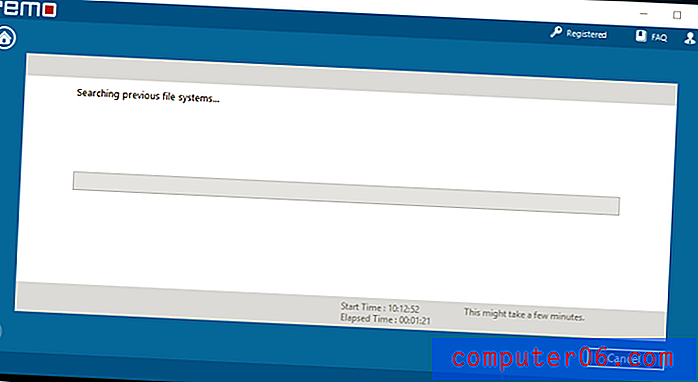
이러한 큰 드라이브를 스캔하려면 밤새이 작업을 수행하는 것이 좋습니다. 완료하는 데 몇 시간이 걸릴 수 있으며 스캔 중에 컴퓨터를 사용하지 않는 것이 좋습니다. 이렇게하면 적은 양의 데이터가 이동하므로 프로그램에서 필요한 파일을 복구 할 가능성이 높아집니다.
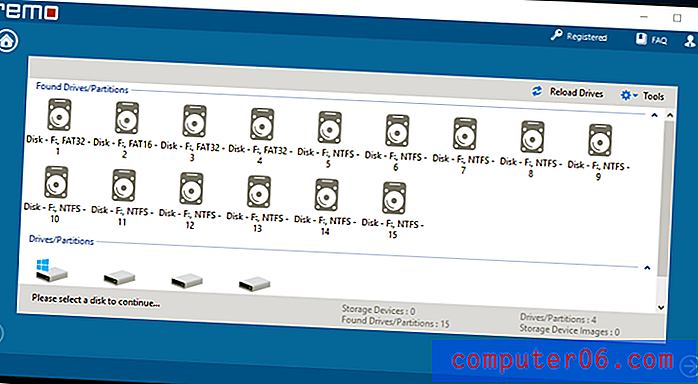
스캔을 완료하는 데 약 10 시간이 걸렸습니다. 검사 후 하드 드라이브에서 발견 된 많은 파티션이 표시되었습니다. 파일이 어느 파티션에 저장되어 있는지 정확히 알 수 없었습니다. 결국 파일이 들어있을 것으로 생각되는 가장 큰 파티션을 선택했습니다.
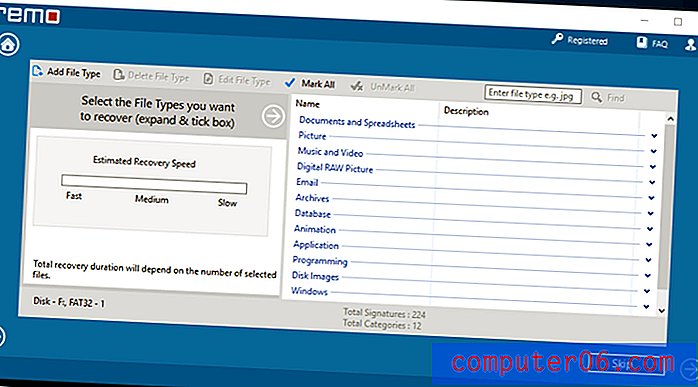
다음 창에서는 문서, 비디오 및 기타 파일 형식과 같은 특정 파일 형식을 검색 할 수있는 옵션을 제공합니다. 이것은 원하지 않는 파일 형식을 무시하여 스캔 시간을 단축하는 데 도움이됩니다. 선택할 수있는 파일 형식은 매우 많습니다.
테스트 중에 파일 형식을 검색하면 프로그램이 충돌 지점까지 지연되었습니다. 이것은 다시 스캔을해야한다는 것을 의미했습니다. 컴퓨터 나 프로그램으로 인해 문제가 발생했는지 확실하지 않습니다. 그러나 두 번째로 문제는 사라진 것 같습니다.
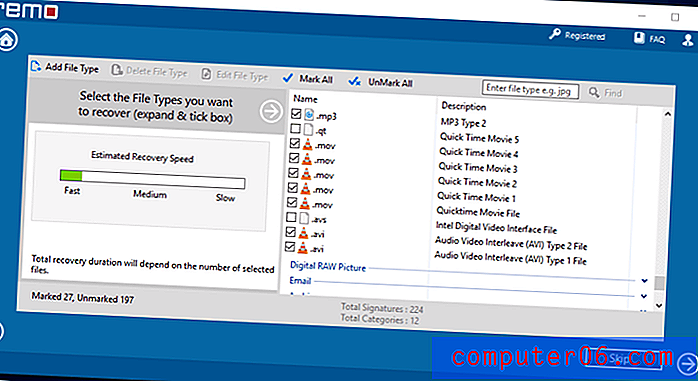
모든 테스트 파일을 다루기 위해 27 가지 파일 형식을 선택했습니다. 일부 파일 형식은 설명이 다르기 때문에 반복됩니다. 어느 파일이 테스트 파일에 적용되었는지 확신 할 수 없어서 모든 파일을 선택하게되었습니다.
회복 시간이 왼쪽에 걸리는 예상 시간이 있습니다. 파일 형식이 많을수록 시간이 오래 걸립니다.
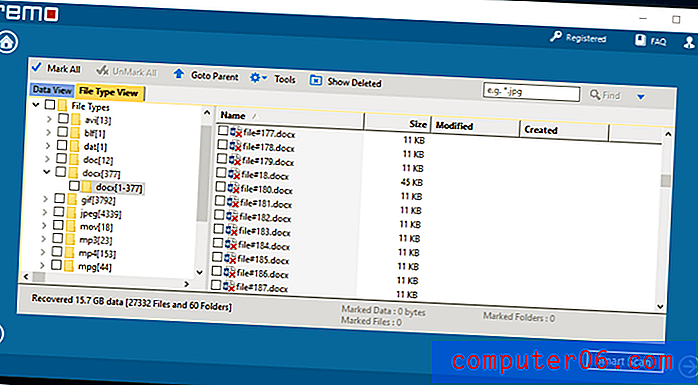
약 3 시간 후에 Remo Recover는 15.7GB의 데이터를 찾을 수있었습니다. 이것은 좋은 소식처럼 들리지만 슬프게도이 테스트에는 적합하지 않습니다.
15.7GB의 데이터를 찾을 수 있지만 찾고있는 테스트 파일을 찾는 것은 거의 불가능합니다. 270, 000 개가 넘는 파일이 있었고 거의 모든 파일이 이름을 잃었습니다. 이 때문에 검색 기능은 거의 쓸모가 없습니다. Remo Recover는 단순히 이러한 파일에 번호를 매 깁니다. 파일이 무엇인지 파악하려면 각 파일을 열어야합니다.
일부 .jpeg 및 .gif 파일에는 적용되지 않습니다. 여기서 썸네일 목록을 쉽게 스캔하여 사진을 볼 수 있습니다. 그러나 8, 000 개가 넘는 파일을 실행해도 여전히 작업이 많이 진행됩니다.
데이터 복구에 프로그램이 제어하지 않는 많은 변수가 있기 때문에 Remo Recover 가이 테스트에 실패했다고 말할 수는 없습니다. 수많은 파일을 복구 할 수있었습니다. 찾고있는 특정 파일이 복구되었는지 확실하지 않습니다.
레 모는 맥을 복구
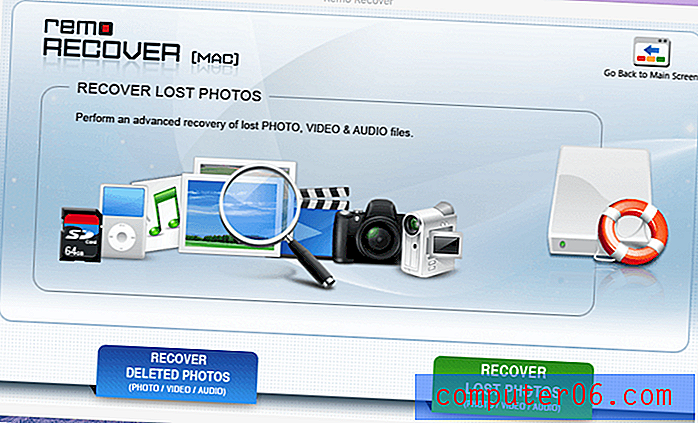
Mac 용 Remo Recover의 시작 페이지는 Windows 버전의 타일 모양과는 상당히 다릅니다. 그들은 구식입니다. 디자인을 제외하면 그 기능은 동일하게 보입니다. Windows 버전과 동일한 방식으로 작동하는 삭제되거나 손실 된 사진을 복구하는 옵션이 있습니다.
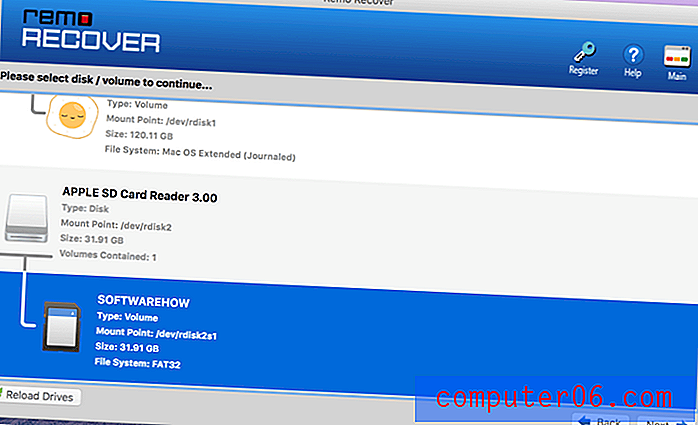
그 후, 현재 컴퓨터에 연결된 디스크가 창에 표시됩니다. 이 테스트에서는 Windows 테스트와 동일한 내용의 32GB SD 카드를 사용합니다.
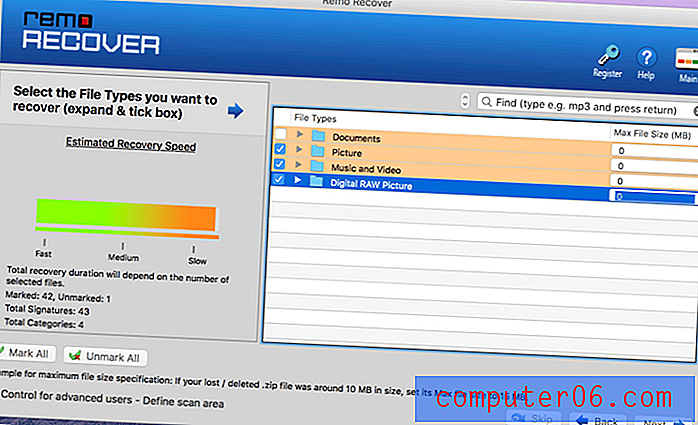
다음 창에서는 선택한 저장 장치에서 Remo가 검색 할 파일 형식을 선택할 수있는 옵션을 제공합니다. 폴더 옆에있는 작은 화살표를 클릭하면 선택할 수있는 개별 파일 형식이 표시됩니다. 프로그램이 오른쪽에서 스캔 할 파일의 크기를 제한 할 수도 있습니다. 파일 크기가 작고 파일 형식이 적을수록 스캔 속도가 빨라집니다.
이 테스트에서는 그림, 음악 및 비디오 및 Digital RAW 그림 폴더에서 모든 유형을 선택한 다음 "다음"을 클릭했습니다.
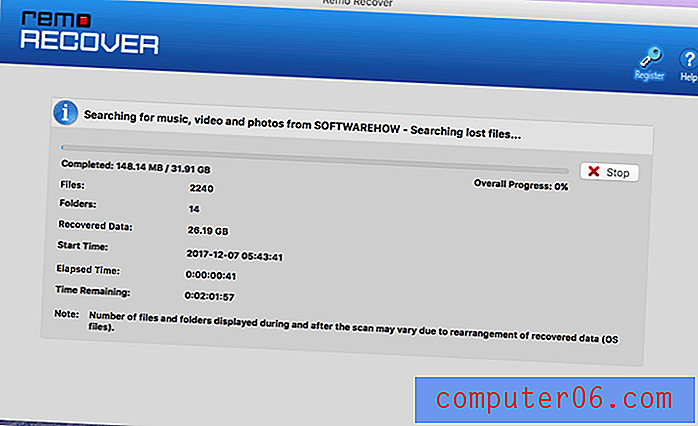
그러면 검사가 시작되어 파일 및 폴더 수, 데이터 양 및 경과 시간과 같은 세부 정보가 표시됩니다. 진행률 표시 줄의 오른쪽에서 스캔을 중지 할 수도 있습니다.
실제 스캔을 마치는 데 약 3 시간이 걸렸지 만 남은 시간의 추정치는 약 2 시간이었습니다.
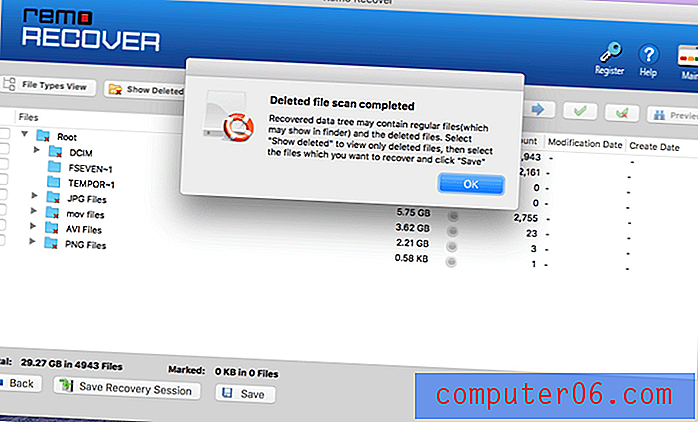
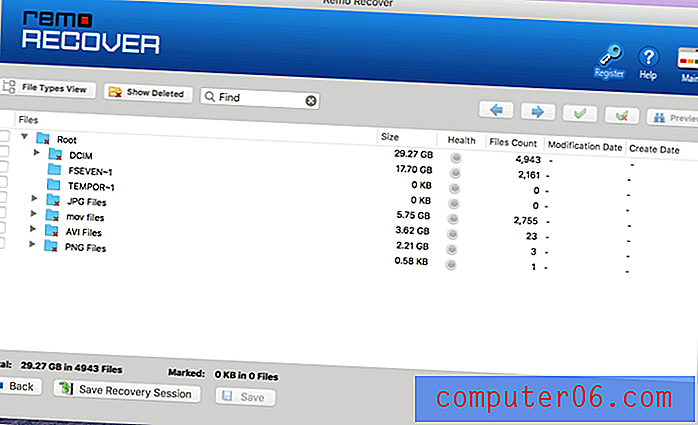
결과는 삭제되지 않은 파일과 폴더를 삭제 된 폴더와 혼합합니다. 찾은 삭제 된 파일 만 표시하려면“삭제 된 파일 표시”버튼을 클릭하십시오. 검색을 세분화하기 위해 파일의 특정 이름을 검색 할 수도 있습니다. 약 29GB의 파일이 발견되면 찾은 모든 파일을 복원하기로 결정했습니다.
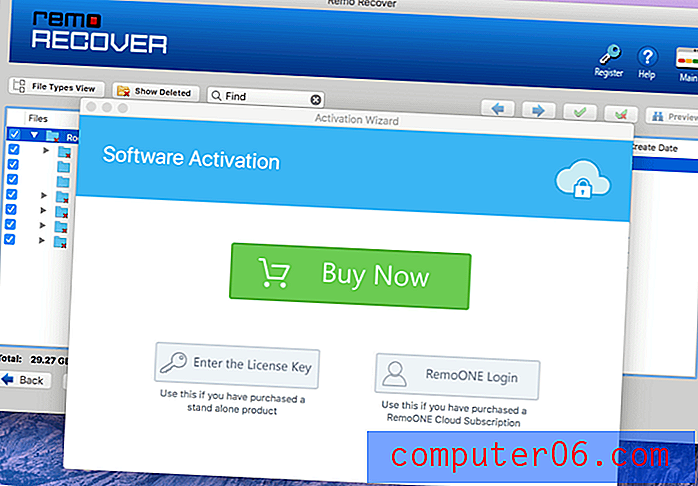
여기서 무료 버전이 중지됩니다. 찾은 파일을 복구하려면 프로그램을 구입해야합니다. 이미 수행 한 검색 시간을 건너 뛰려면 소프트웨어를 구입 한 후 복구 세션을 저장 한 다음 다시로드 할 수 있습니다.
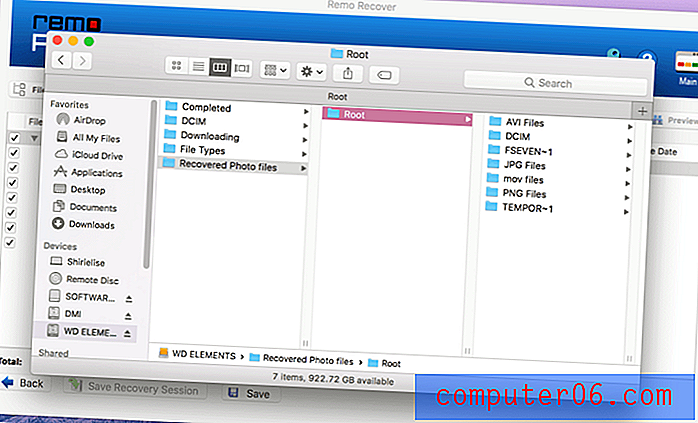
파일 복구에는 약 2 시간이 걸렸으며 파일은 저장 장치의 위치 또는 파일 유형별로 구성되었습니다. 복구 된 대부분의 파일은 완벽에 가깝습니다. 품질과 크기는 삭제 전과 동일합니다. 너무 손상되어 복구 할 수없는 파일이 많이있었습니다. 원본 사진의 썸네일 만 남겨둔 다른 사람들도있었습니다.
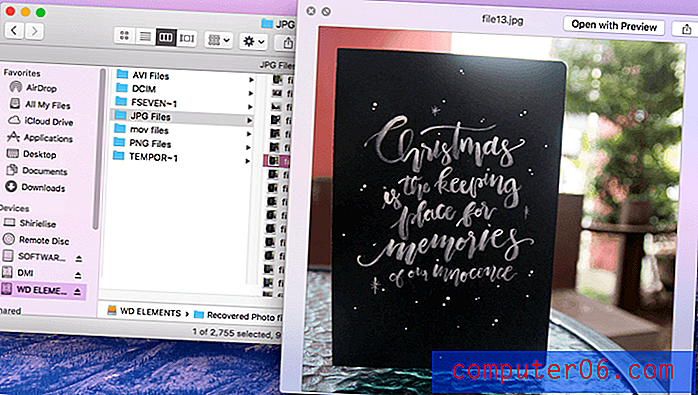
복구 된 사진은 몇 주 전에 찍은 사진에서 몇 달 전까지의 사진 범위였습니다. 동일한 SD 카드를 사용하는 다양한 카메라의 사진도 복구되었습니다. 복구 할 수없는 사진에도 불구하고 대부분의 사진을 복원 할 수 있다는 사실은 Remo Recover가 작업을 잘 수행 할 수 있음을 의미합니다.
레모 안드로이드 복구
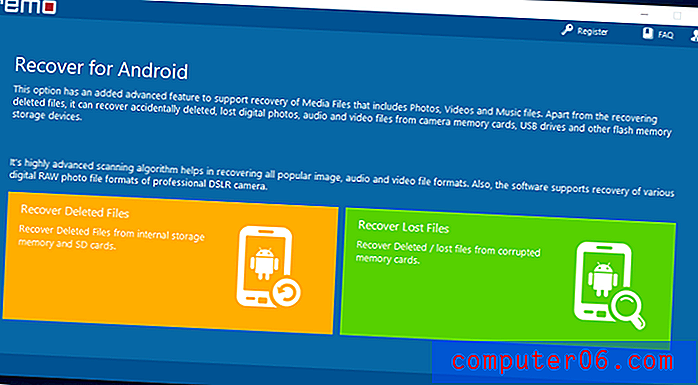
Remo Recover에는 Android 장치 용 버전도 있습니다. 당신은 당신의 안드로이드 스마트 폰에서 삭제 및 손실 / 손상된 파일을 복구 할 수 있습니다. 홈페이지 디자인은 Windows 버전의 발자취를 따릅니다. 탐색하고 이해하는 것은 매우 간단합니다.
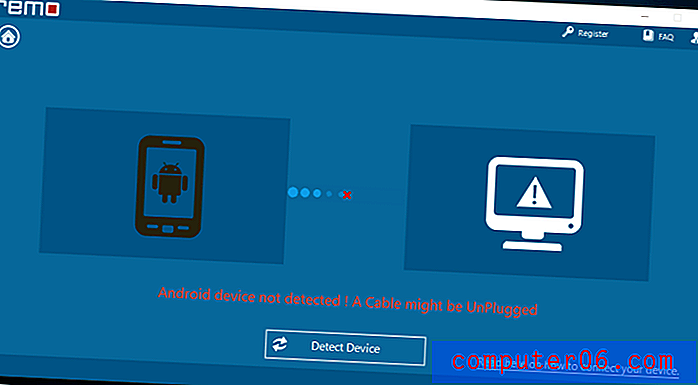
Remo Recover의 Android 호환성 목록에 따라 호환되는 Samsung Galaxy S3를 사용했습니다. 또한 Xiaomi Mi3를 사용해 보았습니다. 변수가 많기 때문에 문제가 어디에 있는지 정확히 알 수 없습니다. 전화, 케이블, 컴퓨터, 드라이버 또는 프로그램 자체 일 수 있습니다. 현재로서는 프로그램 자체 만 책임을 질 수 없으므로 프로그램의 작동 여부를 완전히 판단 할 수 없습니다.
내 평가 등급이 낮은 이유
효과 : 4/5
다양한 효과로 Remo Recover의 세 가지 버전을 검토했습니다. Windows 및 Mac 버전이 제대로 작동했지만 Android 버전을 철저히 테스트 할 수 없었습니다. 필요한 특정 파일을 찾기가 다소 어려웠지만 수많은 파일을 복구 할 수있었습니다. 그럼에도 불구하고 복구 된 파일의 대부분이 사용 가능하다는 사실은 프로그램이 작동한다는 것을 보여줍니다.
가격 : 4/5
Remo Recover를 구입하는 경우 Pro 또는 Media 버전 만 얻는 것이 좋습니다. 그것은 딥 스캔 기능과 함께 기본 버전의 모든 기능을 가지고 있으며, 이것은 삭제 된 파일을 찾는 데 필요합니다. Pro 가격은 Windows와 Mac에서 각각 $ 80와 $ 95이고 Android 버전은 $ 30입니다.
사용 편의성 : 4.5 / 5
Remo Recover는 어떤 옵션을 선택하고 어떻게해야하는지에 대한 매우 명확한 단계별 지침을 제공합니다. 권장 사항에 대한 프롬프트를 표시하고 스토리지 장치의 추가 손상을 방지합니다.
지원 : 5/5
Remo Recover 지원 팀은 훌륭했습니다. 작동하지 않는 Android 버전의 Remo Recover에 대한 다운로드 링크를 묻는 이메일을 보냈습니다. 오후 5시에 이메일을 보냈고 오후 7시 40 분에 개인 이메일을 받았습니다. 그들은 보통 하루 이상을 필요로하는 다른 사람들에 비해 3 시간 이내에 응답 할 수있었습니다!

Remo Recover에 대한 대안
Time Machine : Mac 사용자를 위해 사용할 수있는 백업 및 복구 프로그램이 내장되어 있습니다. Time Machine은 백업이있는 드라이브가 가득 찰 때까지 파일을 자동으로 백업합니다. 그런 다음 최신 파일을 저장하기 위해 가장 오래된 파일을 덮어 씁니다. 손실 된 파일을 복구 할 때 가장 먼저 선택해야합니다. 이것이 작동하지 않거나 적용 할 수없는 경우 다른 대안을 선택할 수 있습니다.
Recuva : 먼저 무료 복구 프로그램을 사용하려면 Recuva를 사용하는 것이 좋습니다. Windows의 경우 100 % 무료이며 삭제 된 파일을 찾는 데 큰 도움이됩니다. 유명한 CCleaner를 만든 동일한 회사에서 만든 것이며 꼭 시도해 볼 가치가 있습니다.
EaseUS Data Recovery Wizard : Windows 대안을 찾고 있고 무료로 작업을 처리 할 수없는 경우 EaseUS의이 데이터 복구 프로그램은 아마도 가장 안전한 방법 중 하나 일 것입니다. 테스트에서 훌륭하게 작동했으며 개인적으로 내 파일 중 일부를 복구하는 데 사용했습니다.
Disk Drill Mac : Mac 용 복구 앱이 필요한 경우 Disk Drill이 도움이 될 수 있습니다. 사용하기가 매우 쉽고 훌륭합니다. 또한 Mac 용 Remo Recover Pro보다 5 달러 정도 저렴합니다.
Android 용 Dr.Fone : Android 데이터 복구를 위해 dr.fone이라는이 프로그램을 사용해 볼 수 있습니다. 사용하기 쉽고 연락처, 사진, 메시지 및 Android 장치에 저장된 기타 파일과 같은 파일을 복구 할 수 있습니다.
결론
전반적으로 Remo Recover는 삭제 된 파일을 복구하는 작업을 수행했습니다. 복구 된 수천 개의 파일을 처리하는 것은 매우 어렵고 거기에서 필요한 몇 가지 파일을 찾는 것은 거의 불가능합니다. 그러나 50GB 미만의 SD 카드 및 플래시 드라이브와 같은 저장 장치의 경우 Remo Recover가 훌륭합니다. SD 카드에서 삭제 된 사진의 대부분은 문제없이 복구되었습니다.
작은 저장 장치에서 파일을 복구하려면 Remo Recover를 권장합니다. SD 카드에서 사진을 복구하는 데 큰 도움이되었으며 플래시 드라이브에서도 잘 작동한다고 생각합니다. 기본 버전은 건너 뛰고 Remo Recover의 Media 또는 Pro 버전으로 바로 이동합니다. 어떤 버전을 선택 하느냐는 귀하에게 달려 있습니다.
레모 복구 받기
0/5 (0 리뷰)


